Недавно након ажурирања на најновију верзију иОС-а, приметио сам да је мој иПад почео да делује веома споро – на скоро свему! Од претраживања интернета до читања вести у мојим омиљеним апликацијама за друштвене мреже, мој иПад је ишао брзином пужа. Имати иПад који брзо реагује је велики приоритет у мом животу – немам времена за чекање.
Да ли је ваш иПад веома спор након ажурирања иОС-а? Уз велике надоградње иОС-а, увек добијамо питања од корисника о начинима да се носимо са веома спорим иПад-ом.
Иако проблем посебно погађа кориснике који имају старије моделе иПад-а, али користе најновија ажурирања иОС-а, неки корисници са новијим моделима такође могу искусити спорост.
У овом чланку предлажемо неке исправке плус пет често занемарених савета који помажу да убрзате ваш спори иПад. Они су радили за мене!
Садржај
-
Брзи савети
- повезани чланци
-
Савети о томе како да поправите спори иПад, чак и стари иПад!
- Поново покрените свој уређај
- Ослободите мало простора на свом иПад-у!
- Заборавите ВиФи мреже
- Обришите кеш меморију вашег претраживача
- Затворите проблемску апликацију или затворите све отворене апликације
-
5 занемарених савета за поправку спорог иПад-а
- Савет – 1 Проверите своје опције приступачности
- Савет – 2 Поново посетите подешавања претраге и Сири
- Савет – 3 подешавања за освежавање апликације
- Савет – 4 Затворите картице претраживача
- Савет – 5 Ресетујте сва подешавања
-
Упаковати
- Повезани постови:
Брзи савети 
Испробајте ове брзе савете да бисте убрзали свој спори иПад и повећали перформансе!
- Поново покрените или присилно рестартујте
- Обришите кеш меморије претраживача
- Прегледајте расположиви простор на вашем иПад-у и ослободите мало простора за складиштење
- Заборавите ВиФи мреже и поново се придружите
- Затворите проблематичне апликације
- Промените подешавања покрета, транспарентности и осветљености
- Измените подешавања Сири и претраге
- Искључите позадинско освежавање апликације за већину апликација
- Затворите картице прегледача
- Ресетовање свих подешавања
повезани чланци
- Зашто је мој иПад тако спор? Како убрзати спори иПад
- иПад Аир се пуни „веома споро“ или „не пуни се“, поправите
- Спецтре Патцх може успорити иОС, Сафари перформансе (и шта можете учинити у вези с тим)
- иПхоне 7 је спор и касни, како да поправите
- Спор Интернет/Ви-Фи? Брзи савет
- Споро Ви-Фи на иПхоне, иПад и иПод тоуцх; поправити
- Подесите свој иПхоне СЕ (или друге) за брзину и ефикасност
Савети о томе како да поправите спори иПад, чак и стари иПад!
Поново покрените свој уређај
Невероватно је колико људи не угаси или поново покрене своје иПаде када њихови уређаји имају проблема.
Поновно покретање уређаја је често све што вам треба да помогнете спором иПад-у!
Поновно покретање је лако
- За иПад без дугмета Хоме.
- Притисните и држите горњи тастер и било које дугме за јачину звука док се не појави клизач.
- Превуците клизач да бисте потпуно искључили уређај
- Након што се ваш уређај искључи, поново притисните и држите дугме Топ док не видите Аппле лого

- За иПад са тастером Хоме.
- Притисните и држите горње (или бочно) дугме док се не појави клизач
- Превуците клизач да бисте потпуно искључили уређај.
- Након што се ваш уређај искључи, поново притисните и држите горње (или бочно) дугме док не видите Аппле лого

А за уређаје са иОС 11 или новијим, искључите уређај само тако што ћете отићи на Подешавања > Опште > Искључи!
Ако не можете да поново покренете иПад, покушајте са принудним рестартовањем
- На иПад-у без дугмета Хоме: Притисните и брзо отпустите дугме за појачавање звука. Притисните и одмах отпустите дугме за смањивање јачине звука. Затим притисните и држите дугме за напајање док се уређај поново не покрене

- На иПад-у са тастером Хоме: Притисните и држите и Хоме и Горње (или Бочно) дугме најмање 10 секунди, док не видите Аппле лого
Ослободите мало простора на свом иПад-у!
Споре перформансе често су резултат малог простора за складиштење на вашем уређају.
Прво проверите колико је простора тренутно доступно на вашем иПад-у
- Иди на Подешавања > Опште > иПад складиште
- Прегледајте горњи графикон
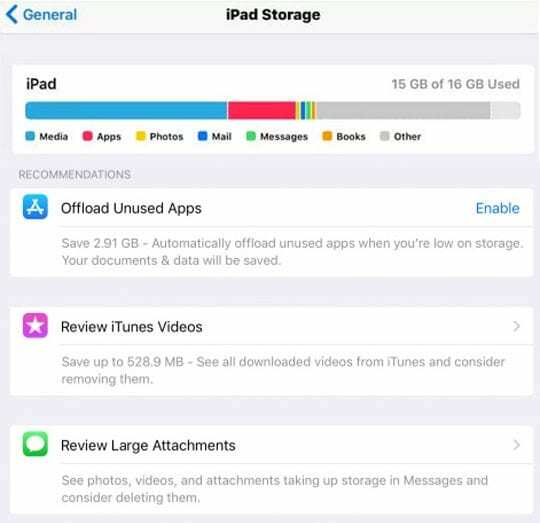
- Ако видите да је простора на измаку или је скоро понестало (дефинисано као 10% или мање доступног), онда прегледајте смернице у овом чланак да ослободите мало простора!
За старији иОС
- Иди на Подешавања > Опште > Складиштење и коришћење иЦлоуд-а
- Изабери Управљајте складиштем
- Уклоните апликацију тако што ћете додирнути и изабрати Избриши апликацију

Заборавите ВиФи мреже
Ако ваш иПад има проблема са спорим приступом интернету након ажурирања, покушајте да заборавите све своје ВиФи мреже и поново их додајте.
- Иди на Подешавања > ВиФи
- Додирните „и“ поред имена мреже
- Изаберите Заборави ову мрежу

- Урадите то за све ваше доступне мреже док ниједна не остане
- Искључите ВиФи и сачекајте 20-30 секунди

- Поново укључите ВиФи и поново се придружите мрежи(ама).
- Поново унесите лозинке(е)
Обришите кеш меморију вашег претраживача
Брисање нереда у кеш меморији вашег претраживача је увек добар избор за побољшање перформанси.
Чишћење кеша вас одјављује са сајтова, па се уверите да сте сачували ове информације у свом иОС-у Лозинке и налози или сачувајте те информације на другом месту, тако да можете поново да их унесете.
Овде ћемо користити Сафари као пример, али ако користите друге апликације претраживача као што су Цхоме, Фирефок и тако даље, потражите како да обришете и њихове кеш меморије!
Како да избришем Сафаријеву кеш меморију?
- Отвори Подешавања > Сафари
- Померите се до дна и изаберите Обришите историју и податке о веб локацији

- Славина Јасно на питање да ли желите да обришете историју и податке
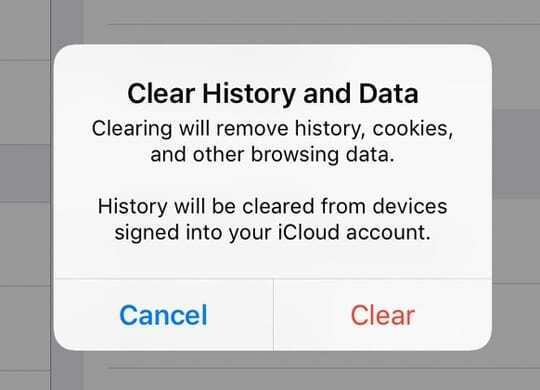
За Сафари, ако се пријавите на иЦлоуд користећи исти Аппле ИД, ова радња је уклонила вашу историју са свих уређаја!
Затворите проблемску апликацију или затворите све отворене апликације
Понекад је проблем апликација. Ако знате или сумњате да постоји одређена апликација која узрокује проблем, затворите ту апликацију.
Ако не знате која апликација може да узрокује проблем, покушајте да их све затворите.
Како затворити апликацију у иОС-у
- Двапут притисните дугме Почетна или превуците нагоре са траке са покретима на почетној страници да бисте приказали мењач апликација и апликације које сте недавно користили
- Превуците надесно или налево да бисте пронашли апликацију коју желите да затворите
- Превуците нагоре на прегледу апликације да бисте затворили апликацију

5 занемарених савета за поправку спорог иПад-а
Савет – 1 Проверите своје опције приступачности
Иако не постоји лек за све споре иПад-ове, један добро документован савет је да погледате све те Подешавања приступачности и направите неке промене да бисте покренули ствари.
Конкретно, гледамо да унесемо промене са неким од тих прелазних анимација и ефеката покрета са иОС интерфејсом.
Корак-> 1
- Додирните свој Подешавања
- Изабери Генерал
- Кликните на Приступачност
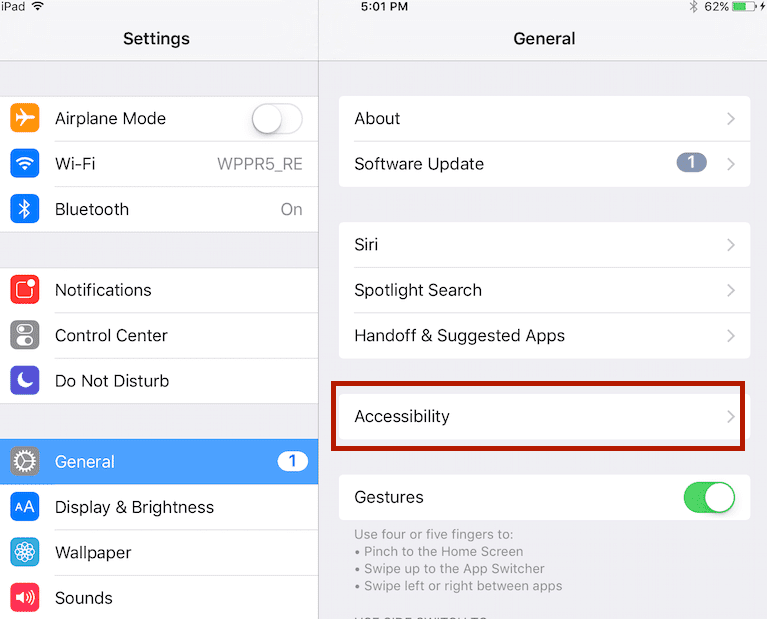
Корак -> 2
- Укључите Редуце Мотион подешавање тако што ћете га померити у положај искључено
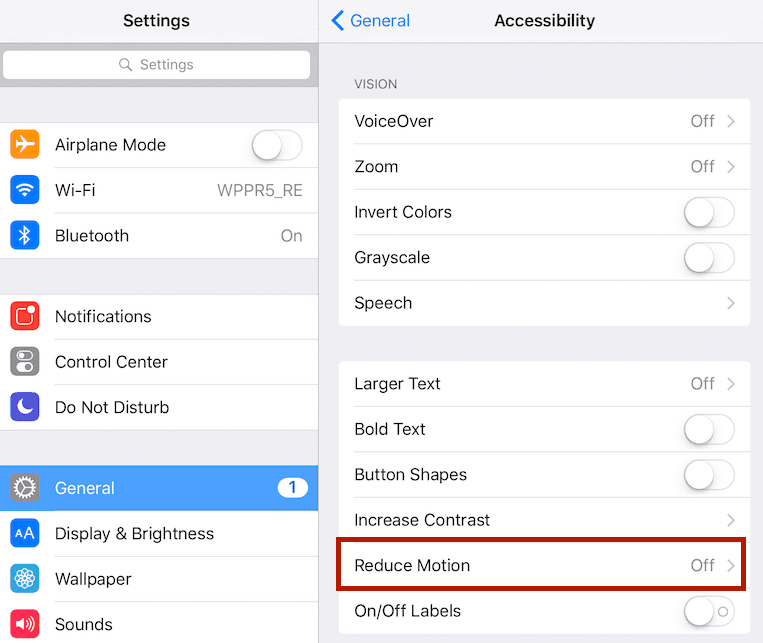
Корак ->3
- Искључи повећати контраст
- Укључити Смањите транспарентност
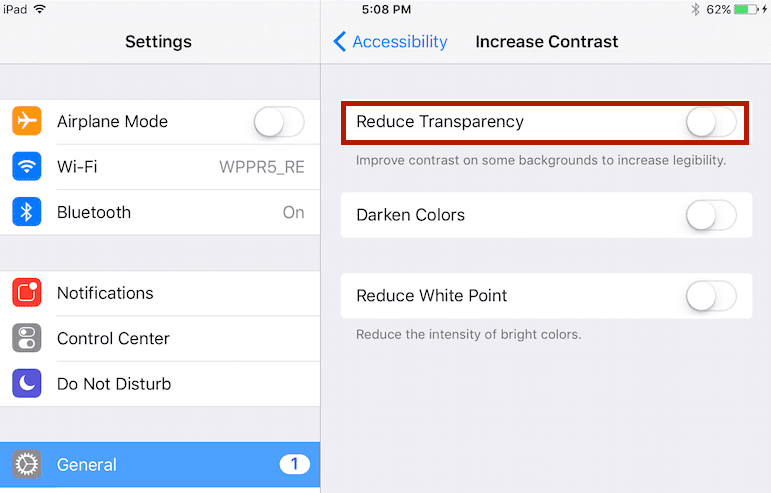
- Укључи Ауто-Бригхтнесс у Дисплаи Аццоммодатионс и размислите о подешавању Смањите белу тачку до нивоа који смањује укупну осветљеност, али не утиче на вашу способност да видите и читате шта је на екрану
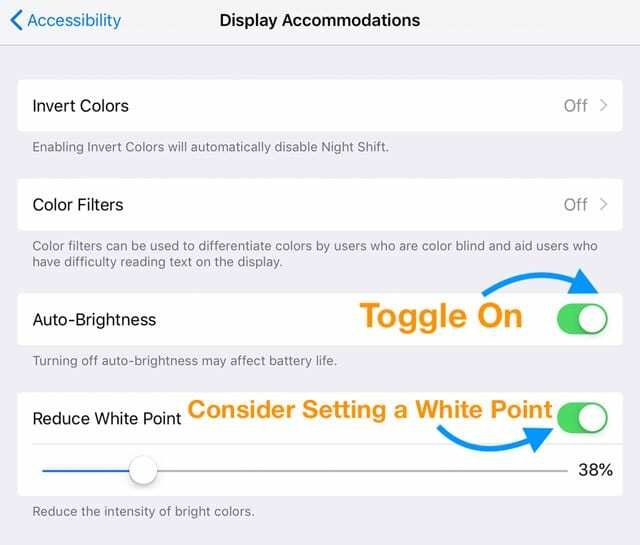
Савет – 2 Поново посетите подешавања претраге и Сири
Смањивањем броја различитих апликација које Сири и Сеарцх треба да претражују често можете да повећате брзину.
Док сте овде, можда ћете желети да искључите Сири сугестије.
Искључивање ове функције и даље вам омогућава да користите Сири.
Корак ->1
- За иОС 11+, посетите Подешавања > Сири и претрага
- Померите се надоле до Сири сугестије и искључите Предлози у претрази, Предлози у Лоок Уп и Предлози на закључаном екрану (ако су доступни)

- Померите се надоле до листе апликација и додирните сваку апликацију да бисте забранили или дозволили Сири и предлози
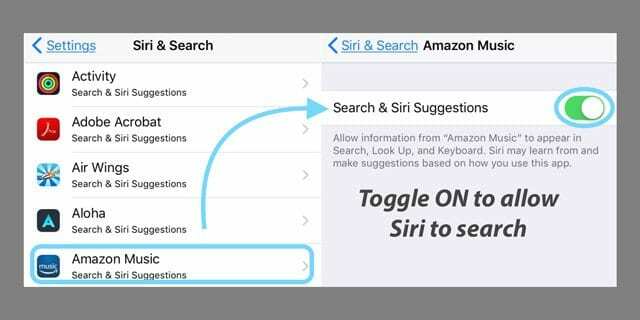
- Померите се надоле до Сири сугестије и искључите Предлози у претрази, Предлози у Лоок Уп и Предлози на закључаном екрану (ако су доступни)
- За старији иОС идите на Подешавања > Опште > Претрага у центру пажње
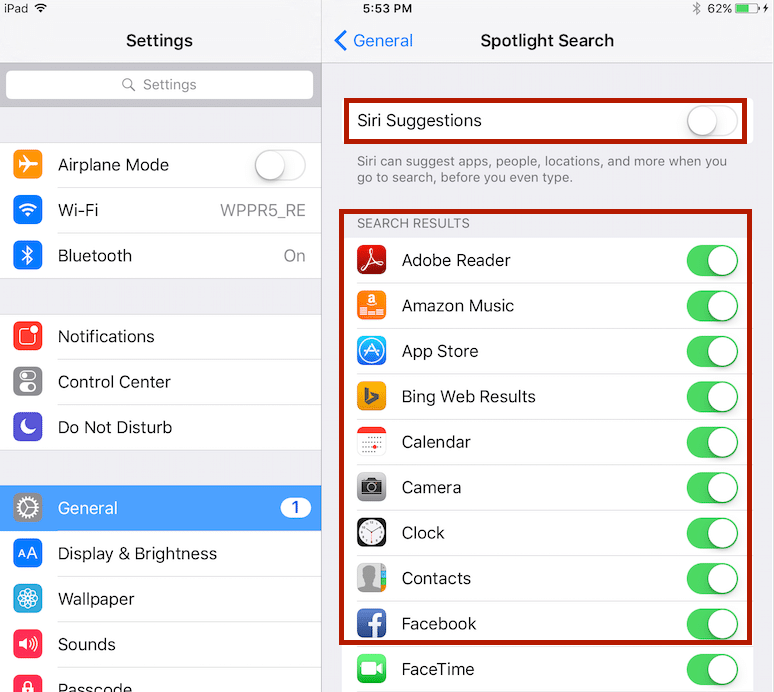
Савет – 3 подешавања за освежавање апликације
Одређене апликације користе иОС ресурсе док раде у позадини. Многи желите да управљате апликацијама које користе ову функцију.
Ако је ваш иПад веома спор, можда ћете желети да искључите освежавање апликације у позадини за већину апликација.
Процес освежавања у позадини такође троши ресурсе ваше батерије, тако да ће вам ово индиректно помоћи у потрошњи енергије
Корак –> 1
- Иди на Подешавања> Опште> Освежавање апликације у позадини
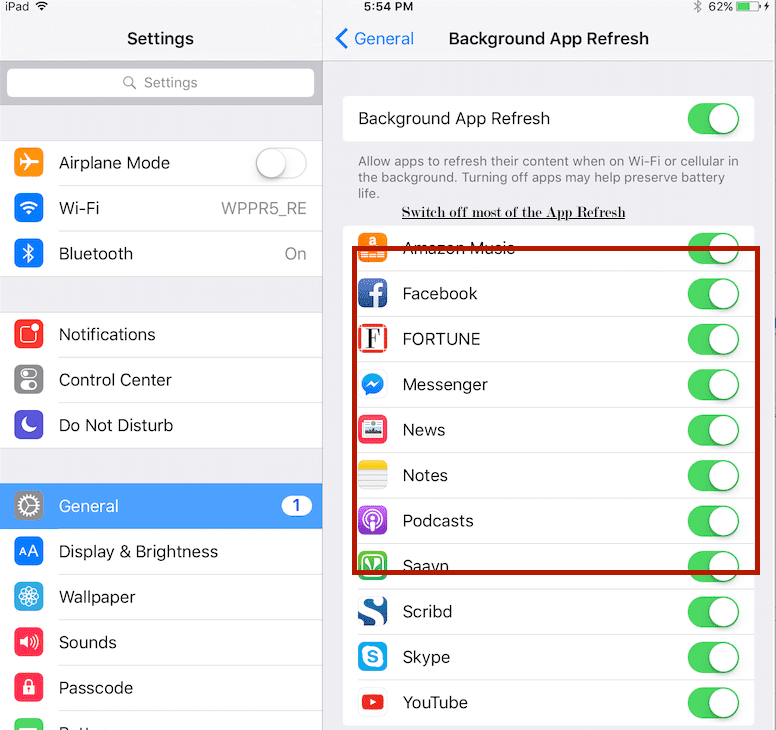
- Искључите позадинско освежавање апликација за све апликације за које вам нису потребни подаци да би се често освежавали
- Сваки пут када отворите или погледате апликацију, она се аутоматски освежава тако да можете да искључите ову функцију за већину апликација!
Савет – 4 Затворите картице претраживача
Многи од нас ПУНО посећују интернет.
А понекад, то доводи до доста активних картица претраживача на нашим уређајима.
Зато је важно да проверите колико картица је тренутно у вашим прегледачима.
Најбоље је да имате што мање картица – али ако морате да имате неколико отворених, уверите се да немате више од 10-15 активних картица веб локација које су покренуте у било ком тренутку у било ком веб претраживачу.
Како затворити Сафари картице
- Отворите Сафари
- Дуго притисните икону Табс (два квадрата који се преклапају) у горњем десном углу вашег Сафарија.
- За иПхоне, он је на дну у портретном режиму или на врху у пејзажном режиму

- За иПхоне, он је на дну у портретном режиму или на врху у пејзажном режиму
- Изаберите Затвори све картице или Затвори ову картицу да бисте затворили активни прозор претраживача
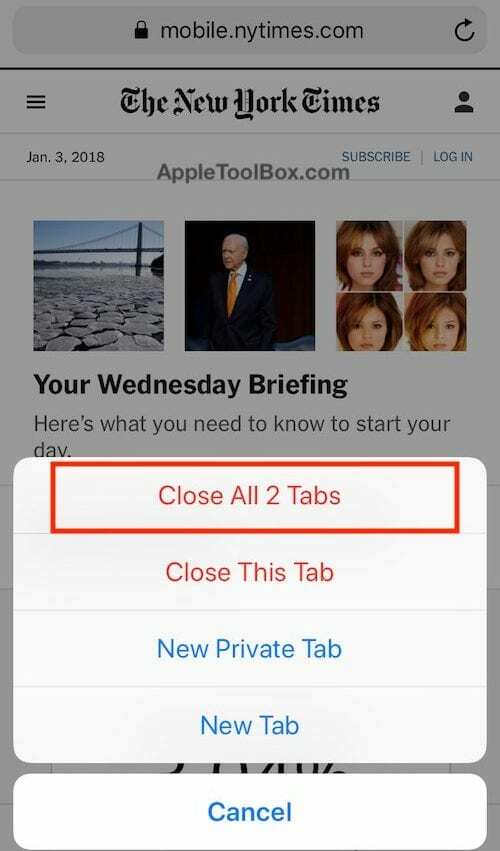
Запамтите, ако користите друге прегледаче као што су Фирефок или Цхроме, урадите овај процес за те картице прегледача као па – кораци су различити за сваки прегледач, па прегледајте кораке о томе како то да урадите на подршци вашег прегледача страна.
Савет – 5 Ресетујте сва подешавања
Ако желите да прилагодите свој иПад и често мењате функције и подешавања која се нуде у апликацији Подешавања, можда сте нехотице успорили свој иПад.
Па хајде да вратимо та подешавања на подразумевана и почнемо испочетка!
Како ресетовати сва подешавања
- Иди на Подешавања > Опште > Ресетуј > Ресетуј све

- Ово се ресетује на подразумевано све у подешавањима, укључујући обавештења, упозорења, осветљеност и подешавања сата као што су аларми за буђење
- Ресетовање свих подешавања такође враћа све ваше персонализоване и прилагођене функције као што су позадине и подешавања приступачности на фабричка подешавања.
- Извођење ове радње не утиче на податке вашег личног уређаја, укључујући фотографије, текстове, документе и друге датотеке
- Морате поново да конфигуришете ова подешавања када се ваш иПхоне или иДевице поново покрене
Упаковати
На крају, предлажемо да ажурирате свој иОС на најновију верзију и да га испробате. Не заборавите да прво направите резервну копију уређаја преко иТунес-а или иЦлоуд-а!
Други проблем који смо видели када су у питању надоградње и верзије утиче на људе који су корисници Мац-а.
Ако користите Мац заједно са својим иПхоне-ом и иПад-ом, можда бисте желели да размислите о ажурирању Мац-а на најновији мацОС ако користите најновији иОС на својим мобилним уређајима.
Корисници са старијим верзијама на својим Мац рачунарима често виде проблеме са функцијама као што су Аирдроп/Аирплаи.

Опседнут технологијом од раног доласка А/УКС-а на Аппле, Судз (СК) је одговоран за уредништво АпплеТоолБок-а. Налази се у Лос Анђелесу, Калифорнија.
Судз је специјализован за покривање свих ствари мацОС-а, након што је током година прегледао десетине развоја ОС Кс и мацОС-а.
У претходном животу, Судз је радио помажући компанијама са листе Фортуне 100 у њиховим тежњама према технологији и пословној трансформацији.